SD卡 已成为扩展智能手机、相机和平板电脑等设备存储空间的重要组成部分。在这类微型存储神器中,众多文件和文件夹之间,一个名为 LOST.DIR 的目录常令人费解。理解这个文件夹对于故障排查和高效数据管理至关重要。下章节将详述它在保护您的文件方面所扮演的角色。
几种 常见情形 可能导致SD卡上产生LOST.DIR文件夹。了解这些 主要原因 有助于未来防止数据丢失。
突然移除 SD 卡
LOST.DIR 文件夹生成的常见原因在于不当移除 SD 卡。若在未正确弹出的情况下直接拔出 SD 卡,正在进行的文件操作会突然中断,导致文件不完整。系统为尝试恢复这些文件,会将它们存储在 LOST.DIR 文件夹中。
文件传输过程中突然中断
另一个常见原因是在文件传输过程中的中断。当您正在将文件从内部存储移动到SD卡或相反操作时,任何突如其来的中断 (如电池耗尽或意外重启) 都可能导致文件不完整。之后,Android系统会尝试将这些不完整的文件保存到 LOST.DIR 目录中。
系统崩溃
系统 崩溃 也可能导致 LOST.DIR 文件夹的生成。当您的Android设备发生 崩溃 时,特别是在涉及向SD卡写入数据的操作过程中,那些在崩溃时刻正在写入或访问的文件可能会变得不完整,并在下次系统启动时被存储到 LOST.DIR 文件夹中。
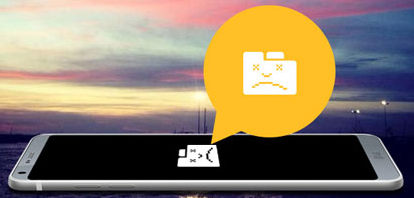
LOST.DIR 文件夹可以包含各种文件类型。这些文件通常带有数字扩展名,可能没有原始名称,因此乍一看很难识别它们。通常,您可能会发现在发生中断时正在保存或传输的照片、视频、音频文件和文档。鉴于它们的扩展名和名称是随机的,恢复这些文件通常需要额外的努力或软件工具。
为了更详细的恢复方案,请务必阅读后续章节关于 方法1: 如何利用 都叫兽™数据恢复软件 安全地从SD卡恢复重要数据。
都叫兽™数据恢复软件 是一款强大 的数据恢复工具 ,专为帮助用户从多种存储设备(包括SD卡)中找回丢失或删除的文件而设计。该软件特别擅长于从 LOST.DIR 文件夹中恢复数据,这个文件夹可能包含了因中断或系统崩溃而损坏或遗失的各类文件类型。
都叫兽™数据恢复软件使用分步指南
1. 首先,从 Android手机 中弹出 SD卡 ,然后将其插入电脑。如果您的电脑没有 SD卡槽 ,您需要准备一个 内存卡读卡器 以便继续操作。
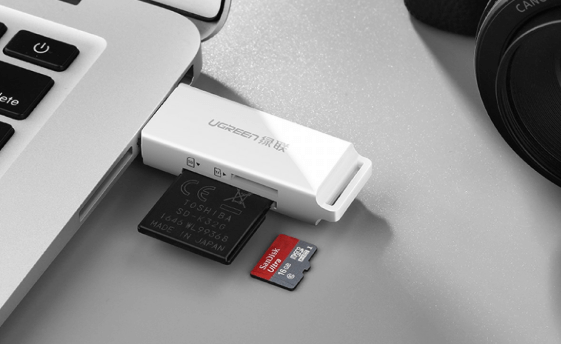
2. 一旦SD卡 连接 至电脑,启动 都叫兽™数据恢复软件 并选择 [ 格式化恢复 ]。程序将展示可用存储设备的列表。
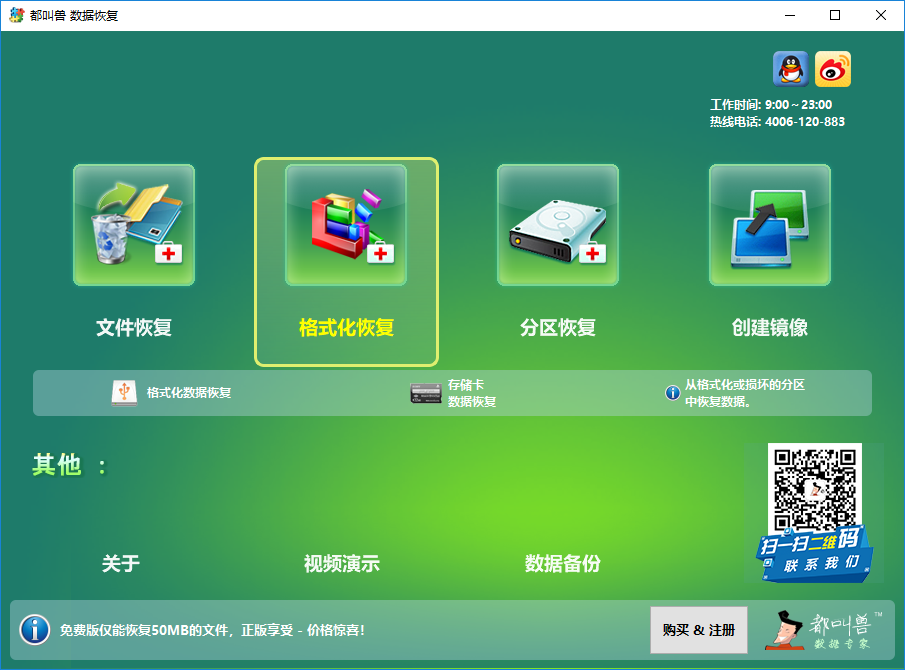
3. 从列表中选择 SD 卡。
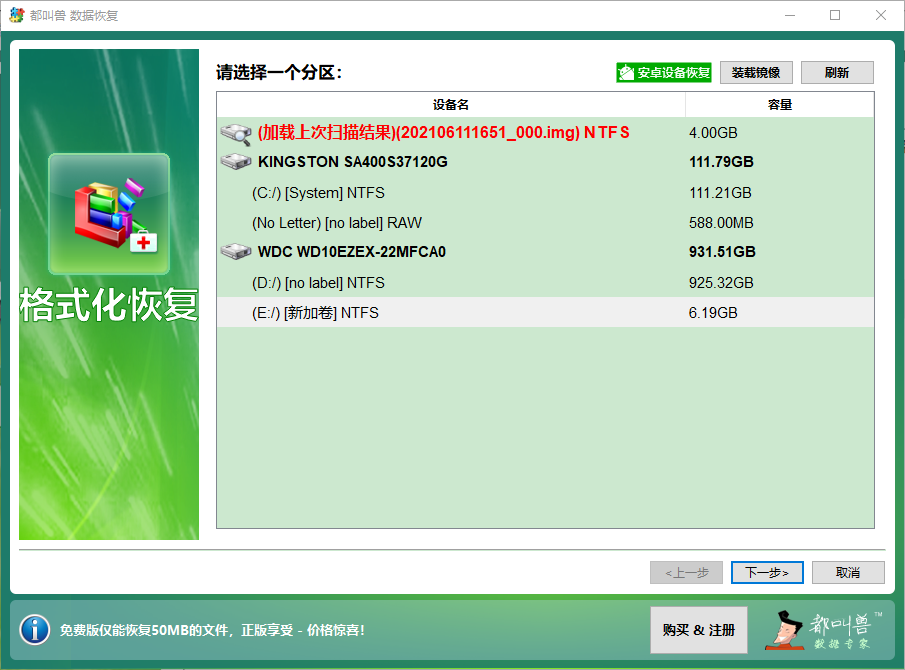
4. 点击软件中的 相应按钮 以启动扫描进程。随后, 都叫兽™数据恢复软件 将开始扫描SD卡,寻找可恢复文件,包括 LOST.DIR 文件夹内的文件。
5. 扫描完成后, 都叫兽™数据恢复软件 会展示可恢复文件的列表。您可以预览这些文件,以便识别想要恢复的内容。这对于识别LOST.DIR 文件夹中常带有的随机扩展名和名称的文件尤为有用。

6. 选择 要恢复的文件 ,点击 恢复按钮 。选择计算机上一个 安全的位置 保存这些文件,避免使用原SD卡,以防 数据覆盖 。
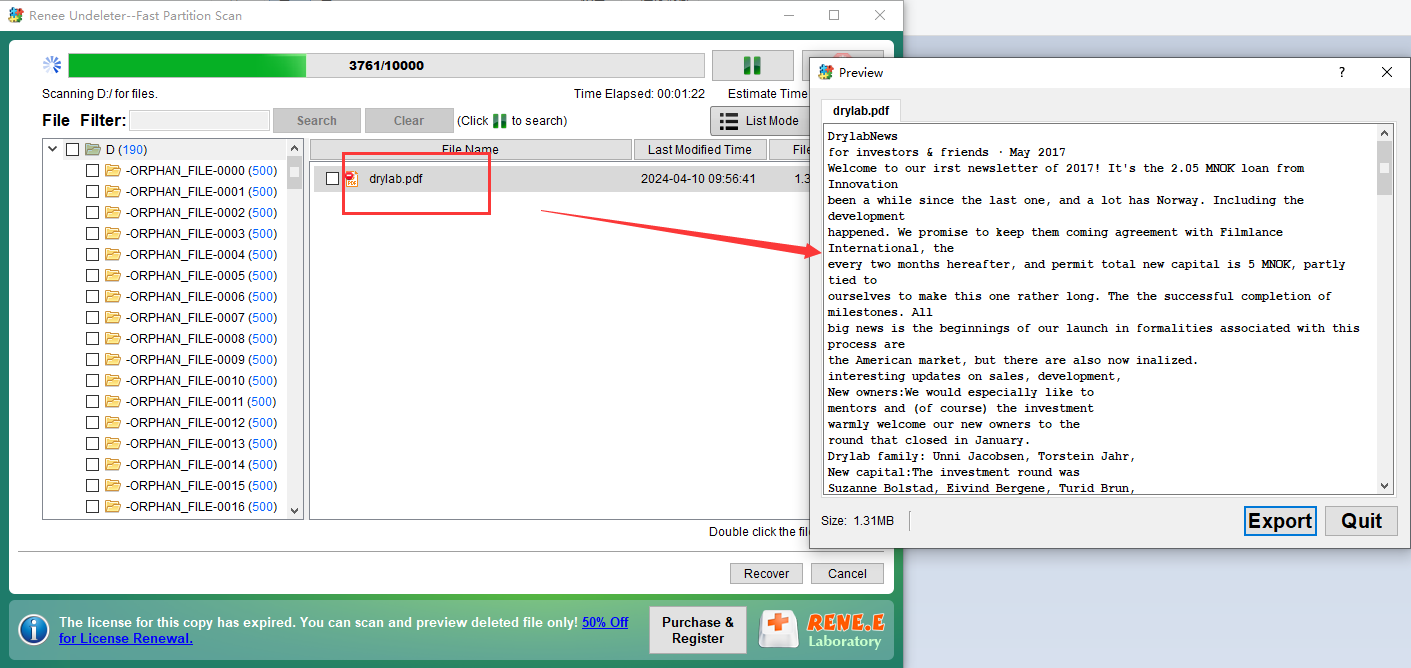
优点:
- 简化 恢复过程,使其对技术知识有限的用户 更易操作 。
- 兼容 多种文件格式 , 提升 数据恢复的成功率。
缺点:
- 恢复 成功率 依据数据损坏程度 有所不同 。
- 为达到最佳效果,建议数据丢失后 立即使用 。
为了了解更多恢复选项及替代方法,请务必阅读后续章节—— 方法2: 通过修改文件扩展名从 LOST.DIR 文件夹中恢复文件。
文件夹 LOST.DIR 中的文件实质上是未能正确保存数据的临时备份。此方法虽可能效果不一,但通过更改文件扩展名,某些文件仍可得以恢复。此策略在处理少量文件时尤为有效,因为手动重命名每个文件颇为耗时。
步骤 1: 在您的安卓手机上打开 文件管理器 应用。此应用可让您查看手机 内部 及 外部 存储的内容。
步骤 2: 切换内外部存储,通过左侧下拉菜单操作。选择 SD卡 后,向下滚动以找到 LOST.DIR 文件夹。
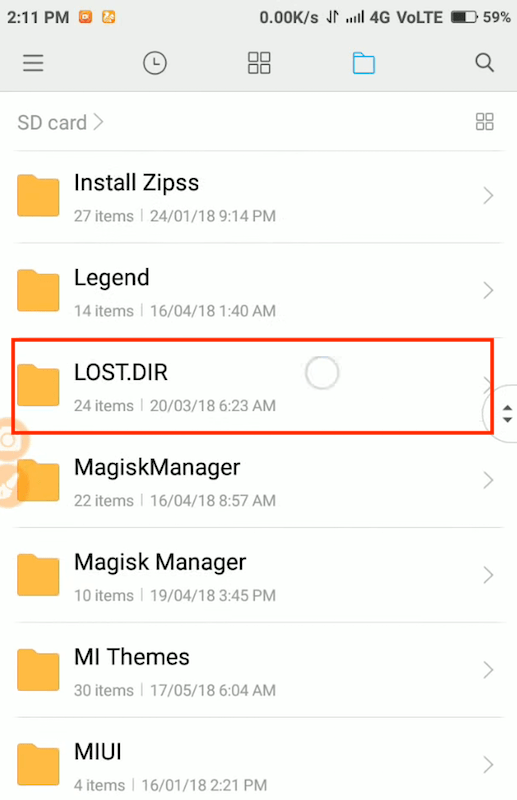
步骤 3:打开 LOST.DIR 文件夹。您会发现许多以序列号命名且没有文件扩展名的文件。这些文件无法直接通过任何应用打开,因此 重命名 它们是必要的。
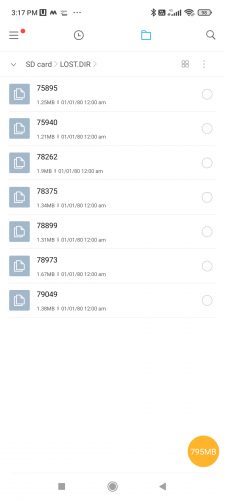
步骤 4: 选择一个文件并重命名。无需更改原名,只需在末尾添加文件扩展名,如 .jpg 。常用的扩展名有 .jpg , .png , .txt 等。例如,原文件名为“123456”,可更改为“123456.jpg”。
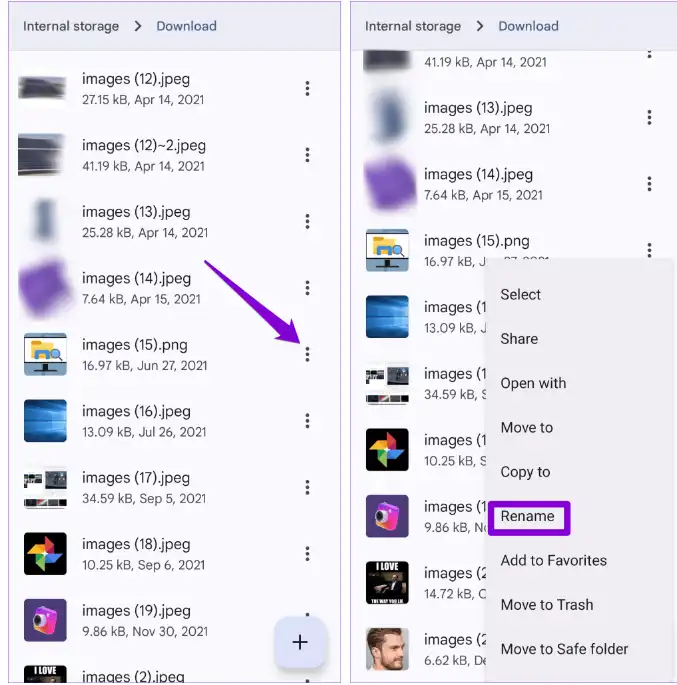
步骤 5: 您可能会收到一条警告,指出更改文件扩展名可能会导致文件无法读取。由于这些文件已经无法打开,请选择“确定”继续。
步骤 6:若文件为可读格式,此刻将 以正确形式展示 。例如,将文件重命名为.jpg可使其 转换为可查看图片 ,您可直接使用常规照片应用打开。
步骤 7: 对 LOST.DIR 文件夹内的所有文件重复重命名操作。若操作成功,您将能够打开并查看这些文件,并将其复制到 安全位置 以保存。
此方法在LOST.DIR文件夹中仅有少数文件时运作良好。但若该文件夹包含数十个文件,采用如 都叫兽™数据恢复软件 这类数据恢复工具或许更为高效。
了解更多 LOST.DIR 文件夹如何影响设备性能及存储空间的详情,请务必阅读后续章节。
温馨提示定期备份重要文件,避免依赖恢复方法。
对存储空间的影响
LOST.DIR 目录可能占据大量的SD卡或内部存储空间。当文件因系统崩溃或SD卡不当弹出而丢失时,它们会被移至 LOST.DIR 文件夹。久而久之,若这些文件未被恢复或删除,会不断累积,消耗宝贵存储空间,减少新数据存储的可用容量。此外,这些文件的积聚可能导致碎片化,进一步降低数据存储和检索的效率。用户常抱怨 LOST.DIR 文件夹占用过多存储空间,导致手机存储告急。
系统性能
拥有大量 LOST.DIR 文件夹也可能影响设备的整体性能。Android操作系统可能需要更长时间来索引和管理存储在此文件夹中的文件,导致响应速度变慢及效率降低。当 LOST.DIR 文件夹包含大量文件,或是设备存储空间接近满载时,这一现象尤为明显。此外,碎片化文件的存在会加剧这种迟缓,因为系统需要更努力地拼凑这些碎片化的数据。




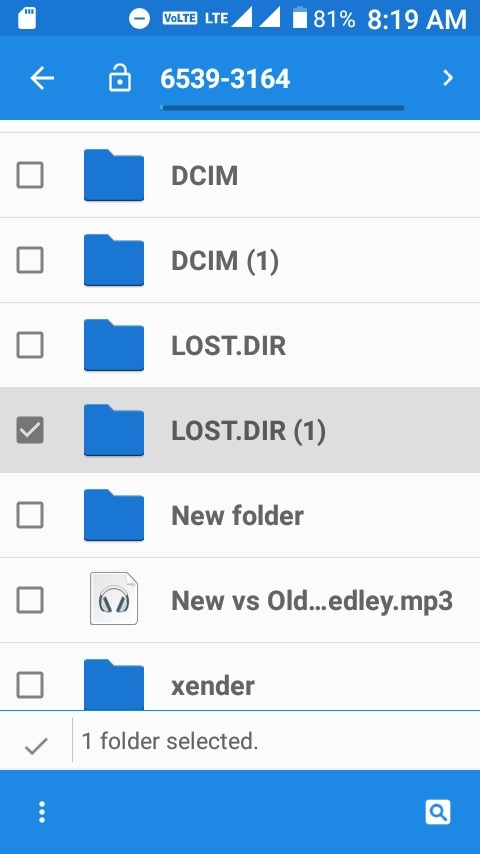


 粤公网安备 44070302000281号
粤公网安备 44070302000281号
